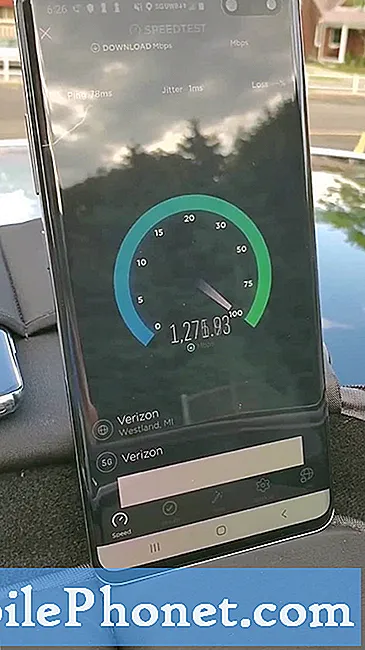Smartphone tingkat tinggi biasanya dikemas dengan skema yang lebih baik serta fitur dan fungsi yang lebih canggih. Tapi itu bukan jaminan bahwa mereka akan selalu sempurna. Sama seperti alat Messaging saham Samsung Galaxy S6 Edge. Meskipun diprogram untuk bekerja dengan sempurna, itu gagal memenuhi kebutuhan beberapa pengguna. Diatasi dalam posting ini adalah lima masalah perpesanan teks dengan Galaxy S6 Edge.

Saya menggunakan ini sebagai ponsel toko saya, menghubungi pelanggan melalui SMS ketika pesanan mereka sudah siap. Agak merepotkan untuk memasukkan kode area yang sama untuk setiap pelanggan. Tolong beri tahu saya ada kode yang memberi saya 7 digit kembali! "
Larutan: Kemungkinan besar, masalahnya ada pada bagaimana nomor kontak disimpan. Terkadang, sakelar operator, format ulang, dan pembaruan sistem dapat menyebabkan format nomor telepon menjadi tidak kompatibel. Coba periksa informasi kontak dan pastikan Anda telah menunjukkan kode area di nomor kontak. Anda mungkin perlu memperbarui informasi kontak, jika perlu. Mengingat nomor kontak disimpan dengan kode area, Anda tidak perlu lagi memasukkan kode area pada semua pesan mendatang untuk orang itu.
Saran:
Cobalah untuk menavigasi ke pengaturan aplikasi Telepon Anda dan temukan opsi Kode area otomatis. (Silakan lihat langkah-langkah di bawah halaman ini.)
Jika tidak berhasil, Anda dapat mencoba solusi berikut:
- Hapus log panggilan / riwayat dan utas pesan lama.
- Hapus data di Dialer (Aplikasi telepon) atau Penyimpanan dialer.
- Buka ponsel Anda Pengaturan -> Aplikasi-> pilih Semua untuk melihat semua pilihan.
- Temukan Aplikasi Dialer / Telepon dan Hapus Data.
- Lakukan hal yang sama dengan file Telepon/DialerPenyimpanan.
Solusi lain yang ditentukan pengguna (jika kontak Anda disinkronkan ke akun Google Anda) adalah membuka google.com/contacts lalu mengubah format nomor telepon dengan menghapus tanda kurung. Misalnya: dari +1(222)777- 8888 untuk +1 222-777-8888.
Semoga membantu.
Masalah: Batas karakter SMS terlalu rendah
Hai, saya tidak menggunakan smiley atau apa pun, tetapi jumlah karakter saya di SMS hanya 160 yang berarti setelah sekitar 5 baris teks (hanya teks) ia diubah menjadi pesan MMS! Lima baris sebenarnya tidak banyak dalam skema besar. Saya telah memeriksa semua setelan saya dan tidak dapat menemukan cara untuk mengubahnya! Apakah Anda tahu jika ada yang bisa saya lakukan untuk mengubah tunjangan karakter? Saya tidak pernah mengalami masalah ini di telepon sebelumnya. "
Larutan: Sayangnya, tidak ada cara untuk menambah jumlah karakter yang dapat Anda kirim melalui SMS. Secara teknis, lebih dari 160 karakter tidak lagi dianggap sebagai SMS. Sementara aplikasi perpesanan stok memungkinkan pesan yang lebih panjang, pesan akan digabungkan atau dibagi. Jika pesan melebihi 480 karakter, itu akan diubah menjadi MMS. Anda memang memiliki opsi lain seperti menggunakan aplikasi perpesanan pihak ketiga yang lebih baik seperti Handcent.
Aplikasi Handcent memiliki opsi di bawah Pengaturan-> Kirim pengaturan pesan-> split 160. Menggunakan pengaturan itu memungkinkan Anda untuk membagi pesan jika sudah melebihi 160.
Masalah: Layar putih kosong muncul saat memasukkan pesan
“Saat memasukkan pesan pada tombol telepon, layar kosong putih muncul dan tetap di sana selama 5-10 detik. Dan saya harus memaksa aplikasi berhenti setiap saat. Saya hanya ingin tahu apakah saya bisa memperbaikinya. “
Larutan: Mungkin ada masalah dengan aplikasi perpesanan yang Anda gunakan. Masalah seperti ini biasanya terjadi ketika pesan atau percakapan sudah menumpuk atau kotak masuk Anda sudah penuh. Coba periksa papan pesan Anda dan pastikan masih memiliki cukup ruang. Jika ya, maka Anda harus mempertimbangkan untuk menyelesaikannya kali ini. Periksa juga pengaturan aplikasi perpesanan Anda dan lihat apakah opsi hapus otomatis diaktifkan. Jika tidak, mungkin ada ratusan pesan teks atau percakapan yang memicu aplikasi untuk bertindak seperti ini.
Masalah: Tidak dapat mengirim pesan teks (SMS), sering kali dikirim sebagai MMS
“Seringkali pesan saya GAGAL KIRIM ke nomor atau nomor tertentu di telepon saya. Hanya mengirim setelah opsi KIRIM SEBAGAI MMS diklik. Ini lebih sering gagal daripada tidak. "
Larutan: SMS gagal biasanya terjadi ketika pesan telah melebihi batas karakter, yaitu 160. Selain itu, jika Anda menggunakan aplikasi perpesanan stok dan dikonfigurasi untuk tidak memecah pesan yang panjang, SMS akan dikirim melalui MMS, yang dapat gagal dengan Wi-Fi diaktifkan. Hal yang sama dapat terjadi jika Anda melampirkan sesuatu atau mengirim SMS ke lebih dari satu orang dan Anda telah menyetel tit untuk mengirim pesan grup melalui MMS. Untuk memastikan bahwa ini bukan masalahnya, Anda dapat mencoba membuat pesan percobaan yang terdiri dari 160 karakter atau kurang dan kemudian mengirimkannya ke satu penerima. Jika masalah tetap ada, saya sarankan Anda untuk berbicara dengan operator Anda untuk kemungkinan bahwa mereka menetapkan beberapa batasan pada perangkat Anda berdasarkan paket data Anda. Atau Anda juga dapat mencoba menggunakan aplikasi perpesanan lain seperti Google messenger atau Hangouts untuk melihat apa yang terjadi.
Masalah: Pulihkan teks yang dihapus
“Saya baru saja secara tidak sengaja menghapus semua teks saya dari Samsung Galaxy S6 Edge saya dan perlu memulihkannya secepatnya. Saya perlu mengetahui program termudah dan terbaik untuk digunakan. Saya sangat membutuhkan bantuan. "
Larutan: Cara termudah untuk memulihkan pesan yang dihapus dari Galaxy S6 Edge Anda menggunakan alat Pemulihan Data Android. Ini adalah alat pemulihan profesional yang dirancang untuk memulihkan data yang hilang dari perangkat Android termasuk Galaxy S6 Edge Anda. Ini bekerja dengan mengakses memori internal ponsel Anda dan menemukan data yang hilang seperti pesan teks, foto, kontak, dan lainnya. Cukup unduh aplikasi pemulihan data Android secara gratis dan instal di komputer Anda. Setelah itu, gunakan kabel USB untuk menghubungkan ponsel Anda ke komputer, dan kemudian mulai memulihkan teks melalui itu. Jika Anda memerlukan bantuan lebih lanjut tentang cara memulihkan pesan teks yang dihapus menggunakan alat ini, silakan lihat langkah-langkah yang saya uraikan di bawah halaman ini.
Panduan Langkah demi Langkah
Silakan lihat langkah-langkah berikut jika perlu.
Langkah-langkah untuk Menambahkan Kode Area Otomatis:
- Buka Telepon
- Ketuk Tidak bisakunci.
- Keran PanggilanPengaturan.
- Pilih TambahanPengaturan.
- Ketuk Mobildaerahkode dan kemudian masukkan kode area di bidang yang diberikan.
- Ketuk ObK untuk menyimpan perubahan.
Langkah-langkah untuk Memulihkan Pesan Teks yang Dihapus menggunakan Alat Pemulihan Data Android:
- Hubungkan telepon Anda ke komputer.
- Di komputer Anda, aktifkan Debugging USB.
- Buka Alat Pemulihan Data Android.
- Jika diminta, aktifkan USB debugging pada ponsel Anda dengan langkah-langkah berikut:
- Pergi ke Pengaturan->TentangTelepon
- Ketuk Bangun nomor tujuh kali hingga Anda melihat pesan yang mengatakan, “Anda sekarang adalah pengembang!”
- Kembali ke Pengaturan-> Opsi pengembang.
- Nyalakan Debugging USB pilihan.
- Hubungkan telepon Anda ke komputer lagi sampai telepon Anda terdeteksi.
- Di Pemulihan Data Android alat, mulai menganalisis dan memindai ponsel Anda dengan mengklik Lanjut
- Tunggu hingga alat selesai menganalisis perangkat Anda. Setelah selesai, Anda akan ditanya apakah mengizinkan atau tidak untuk melanjutkan.
- Buka ponsel Anda lalu ketuk Mengizinkan di layar ponsel Anda.
- Klik Mulailah untuk mulai memindai ponsel Anda.
- Layar baru yang berisi daftar file data seperti galeri, video, kontak, dll., Akan muncul. Cari dan pilih Perpesanan untuk memindai pesan teks lalu klik Lanjut.
- Anda dapat memilih untuk memindai semua file atau menghapus file di StandarMode atau MajuMode, seperti yang Anda inginkan.
- Di hasil pemindaian, Anda akan melihat semua pesan yang dapat Anda ambil. Jika mau, Anda dapat melihat pratinjau satu per satu.
- Tandai pesan yang ingin Anda pulihkan.
- Klik Memulihkan untuk melanjutkan.
- Pesan yang dipilih akan disimpan sebagai file HTML di komputer Anda.
Jika Anda ingin mentransfer pesan langsung dari komputer ke telepon Anda, Anda dapat menggunakan alat Pemulihan Data Android untuk melaksanakannya.
Terhubung dengan Kami
Silakan kunjungi Halaman Pemecahan Masalah Samsung Galaxy S6 Edge kami untuk melihat masalah perangkat lain yang telah kami atasi di posting kami sebelumnya. Kami juga menawarkan bagian tutorial di halaman yang sama untuk Anda jelajahi termasuk serangkaian topik petunjuk tentang penggunaan perangkat yang sama. Jika Anda ingin menghubungi tim dukungan Android kami untuk mendapatkan bantuan tentang topik atau masalah tertentu dengan perangkat Android Anda, Anda dapat melakukannya dengan mengisi Formulir Kuesioner Android yang kami sediakan di halaman S / S kami masing-masing. Kami akan sangat menghargai jika Anda dapat memberi kami detail yang lebih penting dari masalah yang Anda perlukan bantuannya sehingga kami dapat melayani Anda dengan perbaikan cepat terbaik dan solusi efisien yang tersedia.